时间:2019-10-17 16:52:30 作者:lizhu 来源:系统之家 1. 扫描二维码随时看资讯 2. 请使用手机浏览器访问: https://m.xitongzhijia.net/xtjc/20191017/165764.html 手机查看 评论 反馈
使用AutoCAD绘图的时候,通常我们会为了区分不同的对象,而为它们设置不同的线型,以达到更好的表达说明效果,这样就能让人在看图纸的时候一眼明白绘图者的用意。那么,CAD怎么更改线型呢?下面,我们就一起往下看看AutoCAD2020更改线型的操作方法。
方法步骤
一、更改线型
从“特性面板”指定虚线和其他不连续的线型。首先需要加载线型,然后才可以指定它。
在“线型”下拉列表中,单击“其他”。
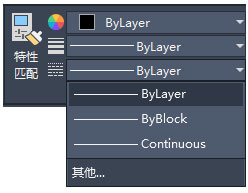
此操作将显示“线型管理器”对话框。
执行以下步骤:
1、单击“加载”。选择要使用的一个或多个线型。请注意,虚线(不连续)线型具有多个预设大小;
2、单击“显示/隐藏详细信息”以显示其他设置;
3、为所有线型指定不同的“全局比例因子”- 值越大,划线和空格越长。单击“确定”;
4、加载了您计划使用的线型后,您可以选择任何对象,并从“特性面板”或“特性选项板”指定线型。
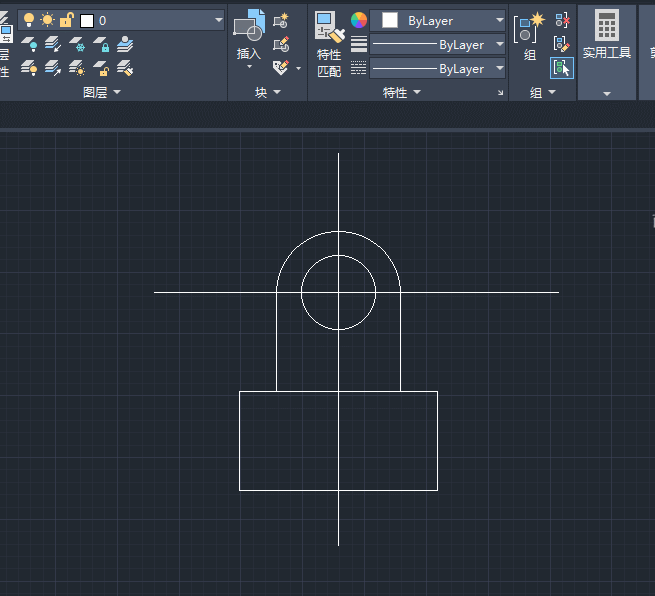
二、更改线型全局比例因子
【线型比例因子】命令:LTSCALE(在命令窗口中输入LT)
LTSCALE是控制线型的全局比例因子,它将影响图样中所有非连续线型的外观。
“全局比例因子”- 值越大,划线和空格越长。
如下图显示了使用不同比例因子时点划线的外观。
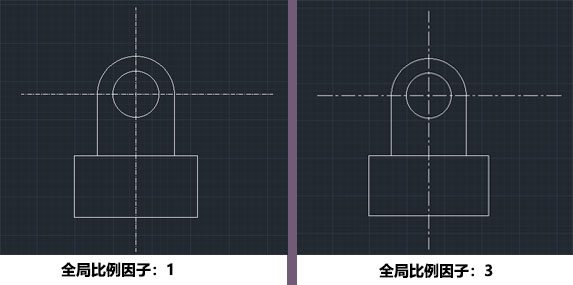
具体操作如下:
1、输入命令“LT”打开“线型管理器”;
2、选中当前图形中你正在使用线型;
3、【全局比例因子】文本框中输入新的比例值,就可以改变线型的外观。
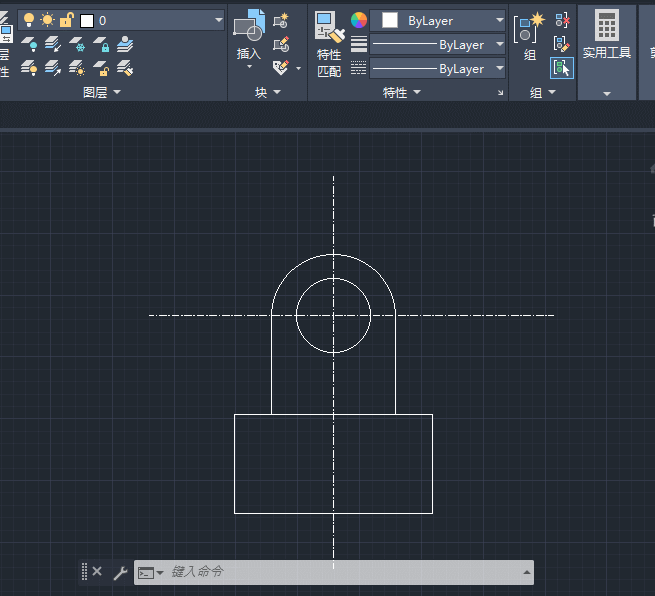
发表评论
共0条
评论就这些咯,让大家也知道你的独特见解
立即评论以上留言仅代表用户个人观点,不代表系统之家立场